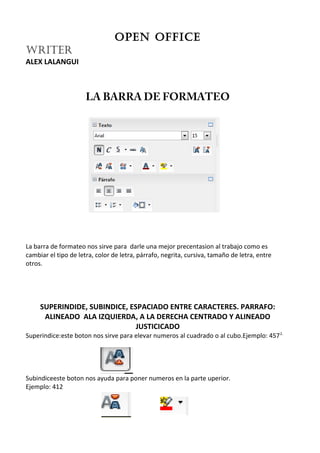
Cuaderno virtual
- 1. OPEN OFFICE WRITER ALEX LALANGUI LA BARRA DE FORMATEO La barra de formateo nos sirve para darle una mejor precentasion al trabajo como es cambiar el tipo de letra, color de letra, párrafo, negrita, cursiva, tamaño de letra, entre otros. SUPERINDIDE, SUBINDICE, ESPACIADO ENTRE CARACTERES. PARRAFO: ALINEADO ALA IZQUIERDA, A LA DERECHA CENTRADO Y ALINEADO JUSTICICADO Superindice:este boton nos sirve para elevar numeros al cuadrado o al cubo.Ejemplo: 4572. Subindiceeste boton nos ayuda para poner numeros en la parte uperior. Ejemplo: 412
- 2. El parrafo sirve para darle mejor presentacion al trabajo. Porque sirve para alinear el texto ala izquierda ,centrado , ala derecha y alineado justificado ,este ultimo le da una tonalidad agradable ala vista es decir el parrafo te ayuda hacer el texto donde tu quieras. LA GALERIA DE IMAGENES La galeria es una opcion en el cual se encuentra muchas imagenes casi de todo tipo como son:imagenes de ambiente, diagramas, equipos,escuelas y universidad ,finanzas ,flechas,fondos ,formas de texto, limites, personas. COLUMNAS Esta opcion es importante porque nos ayuda hacer textos de tipo periodistico,sirve para hacer periodicos , tripticos ,dipticos,tambien es utilizado para hacer libros.Ademas es importante porque le da mejor forma a lo escrito.
- 3. TABLAS Tabla es la opcion de herramientas que nos ayuda a dar mejor presentacion a la tabla .Nos ayuda a darle forma al texto que esta escrito dentro de la tabla como es : centrado , superior , inferior. Las tablas es importante para realizar libretas de calificacion . Nominas de estudiantes , tablas de poseciones del campeonato etc. • • Tabla. Inserta una tabla en el documento. Pulsando sobre la flecha y arrastrando el cursor se selecciona el número de filas y columnas de la tabla.
- 4. • Estilo de línea. Abre el cuadro Estilo de borde, que permite modificar el estilo de la línea del borde. • Color líneas del marco. Abre el cuadro Color del borde, que permite cambiar el color del borde de un objeto. • Borde. Abre el cuadro Bordes, que permite modificar el borde de un área de página o un objeto. • Color de fondo. Abre el cuadro Fondo para cambiar el color de fondo del párrafo actual o de los que estén seleccionados. • Unir celdas. Combina el contenido de las celdas seleccionadas de la tabla en una única celda. • Dividir celdas. Divide la celda o grupo de celdas horizontal o verticalmente en el número de celdas que indique. • Optimizar. Abre una barra de herramientas para ajustar el alto y el ancho óptimos de filas y columnas. • Arriba. Alinea el contenido de las celdas en la parte superior. • Centrado (vertical). Centra horizontalmente el contenido de la celda.
- 5. • Abajo. Alinea el contenido de las celdas en la parte inferior. • Insertar fila. Inserta una fila en la tabla debajo del cursor. • Insertar columna. Inserta una columna en la tabla, después del cursor. • Eliminar fila. Borra las filas seleccionadas de la tabla. • Eliminar columna. Elimina las columnas seleccionadas de la tabla. • Seleccionar tabla. Selecciona la tabla actual. • Seleccionar columna. Selecciona la columna que contiene el cursor. • Seleccionar fila. Selecciona la fila que contiene el cursor. • Formateado automático. Abre un cuadro para seleccionar uno de los estilos de tabla predeterminados. • Propiedades de la tabla. Especifica las propiedades de la tabla seleccionada: nombre, alineación, espacio, ancho de columna, bordes y fondo. • Ordenar. Ordena los párrafos o las filas seleccionados alfabética o numéricamente. • Suma. Activa la función de suma. El cursor debe estar en la celda donde queramos que aparezca la suma.
- 6. EL TRIPTICO Para realizar un triptico utilizamos las siguientes opciones o herramientas:
- 7. insertar 3 columnas con un espacio de 1.20cm ● Insertar imagenes ● Insertar formas ● Color y tipo de fuente ● Fondo de caracteres ● Numeración ● Tablas Para realizar este triptico utilizamos todas las herramientas mencuonadas anterioromente lo cual loo hacemos para poder crear o copiar un triptico, siempre lo realizaremos con 3 columnas y con un espacio entre columas de 1.20cm ya que si no ponemos este espacio entre columas a la hora de doblar nuestro triptico se doblara en partes en donde esta escrito el texto y literalmente quedara mal ofrecer un triptico asi a las demás personas,este triptico lo que mas lo distingue
- 8. EL DIPTICO Para realizar un diptico podemos utilizar las siguientes opciones: ✗ Insertar 2 columnas ✗ Cambiar color de fuente ✗ Insertar fondo de caracteres ✗ Insertar imagenes ✗ Insertar formas ✗ Cambiar tamaño de fuente y tipo de fuente. Este diptico se lo realiza ebn dos columnas lo cual va a sert siempre asi ya que su nombre lo dice “diptico”, como descrito en lo anterior podemos ponerle a nuestro diptico todo lo que nosotros queramos y asi poder hacer un diptico que lo tenemos impreso pero lo queremos hacer , para verificar si podemos realizar el mismo trabajo o de otra forma podemos crear nuevos dipticos para lo que necesitemos.
- 9. SEMEJANZAS Y DIFERENCIAS ENTRE LA HOJA DE CALCULO DE EXCEL Y LA DE CALC EN OPEN OFFICE SEMEJANZAS ● Tiene las mismas columnas y filas ● Tiene el mismo numero de hojas ● La misma formula de autosuma
- 10. FORMULAS Y FUNCIONES Las formulas y funciones son aquellas ecuaciones que nos ayudan a desarrollar operaciones matematicas de una manera mas sencilla y mas rapida. Solamente debemos poner los numeros y las respuestas solamente ponemos igual y realizamos la primera formula y arrastramos,asia abajo y enseguida tenemos todos los resultados de las demas operaciones. ELABORACION DE UNA FACTURA La factura es un documento que entregan los vendedores a los que compran en constancia de haber comprado algo.Sirve para hacer reclamos si algo de lo que esta escrito en la factura no consta en los productos que ha compradoLa factura es documento donde esta escrito todo lo que el cliente ha comprado.
- 11. NOTA DE VENTA La nota de venta es un documento que se les da alas personas que realizan alguna compra ,es un documenta de constancia de haber comprado algo. En esta documento so lo se realiza la multiplicacion de la cantidad de productos por el costo y luego se saca el valor total,sin IVA ni descuentos.
- 12. GRAFICOS ESTADISTICOS Las tablas son valores de referencia que ayudan a elaborar graficos estadisticon. Las tablas principalmente son aquellas constancias ya sea de alguna poblacion, numero de
- 13. personas de un colegio, etc. Los graficos estadisticos son graficos que se realizan a base de una tabla a estos sec los puede realizar en barras, columnas,circulos areas ,etc. DIAPOSITIVAS Animación personalizada. • Se puede modificar la velocidad.
- 14. Transición personalizada • Se puede modificar la velocidad.
- 15. • Hay como poner sonido.
- 16. INTERNET Y NAVEGADORES La internet es un conjunto descentralizado de redes de comunicación interconectadas que utilizan la familia de protocolos TPC, lo cual garantiza que las redes fisicas heterogéneas que la componen funcionen como una red logica unica, de alcance mundial. Sus origenes se remontan a 1969 cuando se establecio la primera conexion de computadoras, conocida como Arpanet, entre tres universidades en california y una en estados unidos. Es un software que permite el acceso a Internet, interpretando la información de archivos y sitios web para que éstos puedan ser leídos. Buscadores Son programas o aplicaciones que residen en un sitio o página web, los cuales, al ingresar palabras en sus recuadros de búsqueda, operan dentro de la base de datos del mismo buscador y recopilan todas las páginas que contengan información relevante y relacionada con lo que se busca; de hecho este es el principal desafío que enfrentan las compañías que brindan este servicio, el ser capaces de brindar un orden al verdadero océano de información que es la web (hablamos de red o web también para referirnos a la Internet).
- 17. COMO BUSCAR INFORMACION EN GOOGLE 1) Entre comillas escribimos la información que queremosbuscar. 2) Si no queremos que aparezca algo solamente insertamos un menos (-) alado de la palabra que no queremos que aparezca información. EJEMPLOS 1. “ISLAS GALÁPAGOS” 2. “ISLAS -GALÁPAGOS” OTRAS FORMAS DE BÚSQUEDA Sin comillas Encontramos datos generales del tema que deseamos buscar. EJEMPLO: Islas Galápagos. Con comillas Encontramos datos precisos del tema que estamos buscando. EJEMPLO: ''Islas Galápagos'' Menos. En contramos difernetes informaciones excepto del tema que se pone después del -. EJEMPLO: Islas -Galápagos. Número. . . Número Cuando tenemos que buscar resultados para una serie de diferentes años o números, Google permite introducir una búsqueda del tipo “Número..Número”, por ejemplo: Resultados de Telefónica 2007..2010, que nos devolverá resultados que contengan 2007, 2008, 2009 y 2010. Comando Or De igual forma, al buscar en Google podemos incluir resultados relacionados con una o varias palabras alternativas, esto se hace a través del comando “OR”. Ejemplo: abogados Veracruz OR Xalapa devolverá resultados para una ciudad o para la otra, no necesariamente para las dos. ''~'' Google permite utilizar el símbolo “~” delante de una palabra para significar que queremos buscar esa palabra u otra similar, de esta forma, si buscamos: ~logros científicos argentinos, nos devolverá resultados sobre “logros” pero también, por ejemplo, sobre “avances”. PowerPoint o PDF Google no sólo devuelve como resultados páginas web, de hecho si buscamos gestión talento filetype:ppt obtendremos solamente documentos de PowerPoint y si la búsqueda es gestión talento filetype:pdf, serán documentos en formato PDF.
- 18. Define:palabra Otra posibilidad que ofrece Google es la de buscar especificamente definiciones, de esta forma, si ponemos define:benchmark nos devuelve varias definiciones de este término. Un Sitio Google también ofrece la posibilidad de realizar una búsqueda sólo para un sitio web en particular, de esta forma, la instrucción iva site:www.sri.gov.ec devolverá todas las menciones al Impuesto al Valor Agregado en el sitio del Servicio de Rentas Internas de Ecuador. Búsqueda Avanzada La mayoría de los buscadores presenta la opción de realizar búsquedas avanzadas. Esta opción de búsqueda permite al usuario definir con mayor detal le el tipo de resultado esperado Con todas las palabras Buscará todos los sitios que incluyan todas las palabras claves especificadas. Ésta es la forma de búsqueda que tiene por defecto Google; en realidad no es necesario ingresar a búsquedas avanzadas para usar este criterio a menos que se combine con alguna otra opción de búsqueda avanzada.
- 19. LAS REDES SOCIALES Las redes sociales en internet son aplicaciones web que favorecen el contacto entre individuos. Estas personas pueden conocerse previamente o hacerlo a través de la red. Contactarse a través de una red puede llevar a un conocimiento directo, o incluso, la formación de nuevas parejas. Las redes sociales se basan en los vínculos que hay entre sus usuarios. CLASES DE REDES SOCIALES Existen tres clases de rtedesa sociales que son: ● REDES SOCIALES GENERICAS. ● REDES SOCIALES PROFECIONALES. ● REDES SOCIALES TEMATICAS. LAS REDES SOCIALES GENERICAS: Puedes comunicarte y realizar chat en línea Ej: facebook, twitter, myspace, hi-5. REDES SOCIALES PROFECIONALES: Sirve para contratar personal asi como la búsqueda de nuevos clientes. Ej: Linked in, Xing, viadeo. REDES SOCIALES TEMATICAS: Son redes que tienen información relacionadas a temas específicos. Los usuarios comparten gustos e intereses. Ej: Alpinaut.com, Fotolog. Instagram, Youtube, fervoris, bebo. PELIGRO EN LAS REDES SOCIALES ● No aceptar solicitudes de personas que no conoces podrian estar engañandonos.00000 ● Tener mucho cuidado con lo que subimos a internet. ● La información que se pública en internet no es privada. ● Puede existir ciber acoso que es maltratar psicológicamente por la red a otras personas. ● La adicción a la internet te puede aislar de la realidad. ● Debemos usar las redes sociales con precaución. ● Usar las opciones de privacidad. ● No dejar los perfiles visibles para todo el público.
- 20. COMO CREAR UN GRUPO EN FACEBOOK Crear un cuenta e ingresar a ella. Clic en la opcion crear grupos. Isertarle un nombre al grupo e insertar a los integrantes si deseamos. Pode mos realizar chat dentro del grupo. PASOS PARA UNIRSE A UN GRUPO CERRADO 1) Buscamos el nombre del grupo e ingresamos 2) Hacemos el clic en el botón unirse al grupo 3) Esperamos a que el administrador del grupo acepte nuestra petición. 4) Una vez añadidos podemos invitar a otras personas. PASOS PARA CREAR UN BLOG Igresamos a nuestra cuenta en gmail. Accedemos hasta una opción que muestra la opcion blogger. Ingresamos al blogger y hacemos clic en la opcion crear nuevo blogger. Escribimos nuestro nombre y la direccion para acceder directamente desde la barra de busqueda del navegador. Insertamos una plantilla para el diseño de nuestro blog. COMO SUBIR UN VIDEO A NUESTRO BLOG Ingresamos a nuestra cuenta en gmail. Abrimos otra ventana para buscar YOUTUBE. Buscamos un video un YOUTUBE por ejemplo un video de motivación. Abrimos el video y hacemos clic en compartir seleccionadosgmail y compartimos el video. ¿QUÉ ES UN FORO? Un foro (también conocidos como "foros" o "foros de discusión") en Internet es una aplicación web que da soporte a discusiones u opiniones en línea. Dicha aplicación suele estar organizada en categorías. Estos últimos foros son contenedores en los que se pueden abrir nuevos temas de discusión en los que los usuarios de la web responderán con sus opiniones. Un foro tiene una estructura ordenada . Las categorías son contenedores de foros que no tienen uso ninguno a parte de "categorizar" esos foros. Los foros, a su vez, tienen dentro temas (argumentos) que incluyen mensajes de los usuarios. Son una especie de tableros de anuncios donde se intercambian opiniones o información sobre algún tema. La diferencia entre esta
- 21. herramienta de comunicación y la mensajería instantánea es que en los foros no hay un "diálogo" en tiempo real, sino nada más se publica una opinión que será leída más tarde por alguien quien puede comentarla o no. Los foros permiten el análisis, la confrontación y la discusión, pues en ellos se tratan temas específicos de interés para un grupo de personas. Dependiendo del foro, se necesitará registrarse para poder comentar o se podrá hacerlo de forma invitada (sin necesidad de registro ni conexión). 3er Parcial ¿Cómo crear una cuenta en calameo? Primero entrar en www.calameo.net rellenar todos los campos, recomiendo utilizar el correo que normalmente utilicéis y una contraseña fácil que podáis recordar o anotarla en una hoja y guardarla. ¿Cómo crear una cuenta en slideshare? Vamos a la pagina www.slideshare.com y a mano derecha hacemos clic en registrar y hacemos clic en Conectar con Facebook para crear la cuenta mediante Facebook y ahí ponemos el correo y la contraseña y la cuenta ya esta listo para usar y toca abrir otra página para cerrar el Facebook. Pasos para subir documentos a la cuenta de Calameo: Se busca calameo gratis. Accedemos al primer enlace que aparece. Después de acceder ala página se pulsa en ésta la opción crear una cuenta gratis. Se llena el formulario insertando la información que solicita. Se consulta el correo para abrir unmensaje enviado por calameo paraconfirmarla cuenta. Se abre el correo y se hace clic sobre elenlace para activar la cuenta en calameo. Sale en mensaje avisando que sucuenta ha sido activada. Se pulsa sobre el botón de crear una publicación. Se selecciona la opción cargar documentoy luego explorar. Se selecciona el archivo que se va acolgar. Se inserta el nombre del documento y luego pulsamos iniciar carga. Aquí está cargando el documento y se espera que salga un visto bueno que ya esta publicado el documento. ¿Cómo compartir un documento al blog mediante la cuenta de calameo? Abrimos calameo. Ponemos el nombre del usuario. Abrimos el correo de Gmail y abrimos el blog.
- 22. Le damos clic en un lápiz. Nuevamente vamos a la cuenta de calameo. Abrimos el documento de subimos a la cuenta de calameo y damos clic a mano izquierda y que es la opción compartir. COMO SUBIR UNA DIAPOSITIVA A LA CUENTA DE SLIDESHARE Se dentra a la página www.slideshare.net Se abre la página y se hace clic para entrar mediante Facebook. Se abre otra ventana pequeña para poner el correo eléctronico y la contraseña del Facebook para poder abrir la cuenta de slideshare. A mano derecha sale la opción subir para subir una diapositiva se ace clic y se selecciona desde el ordenador ahí se la busca la diapositiva y ahí sale la opción abrir se ace clic y se comienza a cargar la diapositiva se sube con el título que tiene y toca hacer una descripción de la diapositiva y cuando ya esta cargado se hace clic en guardar cambios. GLOSARIO TECNOLÓGICO ASP: Provedor de servicios de de aplicaciones. BIT POR SEGUNDO: Cantidad de bits que se transmiten por una línia de telecomunicaciones por segundo. Es una unidad de medida de la velocidad de transmisión para una línia de telecomunicaciones. CANAL DE DATOS: Canal de comunicaciones utilizado para la transmición de datos. DISCO: Dispositivo de registro y almacenamiento de información. ENTORNO WEB: Programa informatico o sistema operativo que sirve de soporte para el trabajo con otros programas en la red. FVSC: Ver fichero con valores separado por comas. GENERAL PACKET RADIO SERVICE: Servico que permite enviar paquetes de datos a través de las redes GSM. Se pueden enviar varios paquetes por distintos canales o aprovechar los “huecos” que se producen el la comunicacion y conseguir de esta forma aprovechamiento mas efectivo de los canales de transmición. INTERFAZ: Programa creado para permitir la comunicación entre dos o más aplicaciones diferentes, o entre el usuario y las aplicaciones. JAVA: Lenguaje desarrollado para la elaboración de aplicaciones exportables en internet y capaz de operar sobre cualquier plataforma. LENGUAJE DE MARCACIÓN DE IPERTEXTO: Lenguaje utilizado para la creacion de documentos de hipermedia basado en el uso de etiquetas.Con él se define la posición, la forma y el funcionamiento de las imagenes, los textos e los hipervinculos incluidos en la página. Estándar usado en el World Wide Web.